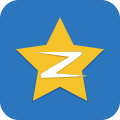导语:最近无数据库编程语言的博客程序大行其道,成为了博客爱好者的首选,这篇博文目的就是教大家如何建立自己的博客程序和网站。
# 目录
- 检测node和npm
- 安装hexo
- 切换主题
- 发布到coding
# 检测node和npm
先检测一下有没有node.js和npm
$ node -v
//如果有,说明node.js安装成功!
$ node -v
v8.4.0
//如果有,说明npm安装成功!
$npm -v
$ npm -v
5.3.0
2
3
4
5
6
7
8
# 安装hexo
在git-bash中运行以下命令安装hexo
- 安装hexo全局
npm install -g hexo-cli
- 建立文件夹
hexo init blog
cd blog
npm install
2
3
就能够建立起一个本地的服务器,端口是4000,打开浏览器 http://localhost:4000 就能访问属于你自己的博客了。
# 切换主题
hexo博客程序有默认主题,但是你可以拥有自己的博客主题,下面介绍一款好的主题。
- 主题代码拷贝
主题的拷贝也是直接使用 git 即可,首先进入到你博客的根目录,再打开 git-bash 运行
git clone https://github.com/iissnan/hexo-theme-next themes/next
- 启用主题
在博客根目录下找到 _config.yml 文件,找到里面的 theme,改为theme: next
这时再运行一次 hexo s ,看看主题有没有生效吧。
# 发布到coding
- 前提是你先注册一个coding (opens new window)账号
hexo 提供了一个部署命令 hexo deploy,首先需要安装一下 hexo-deployer-git插件
npm install hexo-deployer-git --save
- 然后配置一下
_config.yml文件:
deploy:
type: git
repoistory: https://git.coding.net/myblog/blog.git
branch: master
2
3
4
- 预览效果
在 coding 上建立一个私人仓库,找到代码的 coding 地址,填好上面的配置,然后直接执行
hexo deploy
不出意外的话会让你填写 coding 的用户名和密码完成上传操作。如果你有配置 ssh 方式的话就更加方便了。
这个时候再到 coding 对应的项目里面打开 pages 服务,根据 coding 建议,因为不是 jekyll 项目,所以需要再新建一个.nojekyll 文件(空文件就行,其实不建立也行),等上一会就能够访问自己的博客了。
- 最后运行以下命令上传到coding
hexo g
hexo d
2
如果不行用git,输入以下命令
mkdir blog
cd blog
git init
echo "# blog" >> README.md
git add README.md
git commit -m "first commit"
git remote add origin https://git.coding.net/myblog/blog.git
git push -u origin master
2
3
4
5
6
7
8
# 最后总结
今天的hexo+coding配置免费博客就到这里,赶快体验一下吧!